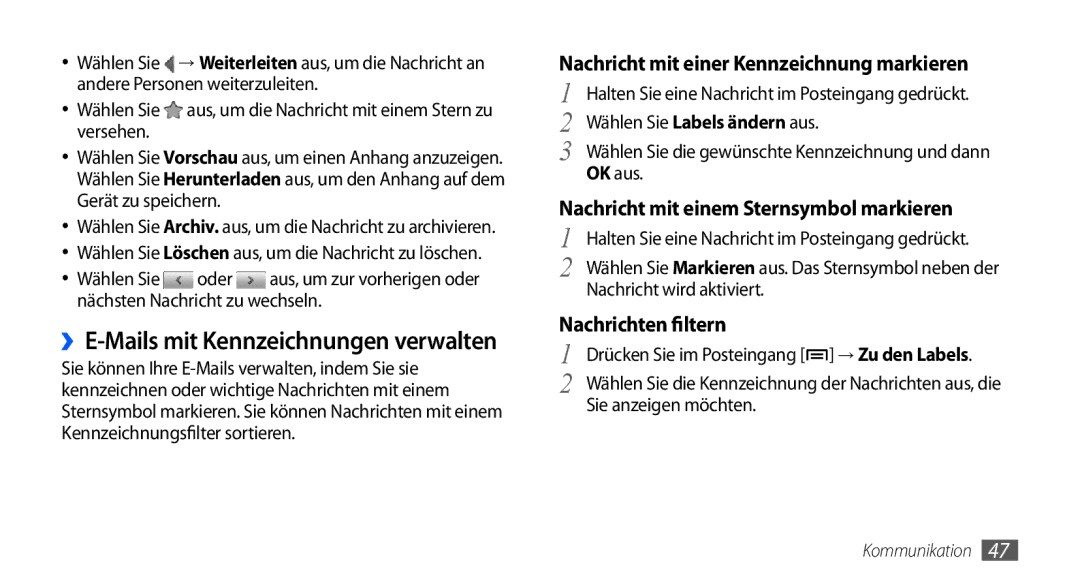•Wählen Sie ![]() → Weiterleiten aus, um die Nachricht an andere Personen weiterzuleiten.
→ Weiterleiten aus, um die Nachricht an andere Personen weiterzuleiten.
•Wählen Sie ![]() aus, um die Nachricht mit einem Stern zu versehen.
aus, um die Nachricht mit einem Stern zu versehen.
•Wählen Sie Vorschau aus, um einen Anhang anzuzeigen. Wählen Sie Herunterladen aus, um den Anhang auf dem Gerät zu speichern.
•Wählen Sie Archiv. aus, um die Nachricht zu archivieren.
•Wählen Sie Löschen aus, um die Nachricht zu löschen.
•Wählen Sie ![]() oder
oder ![]() aus, um zur vorherigen oder nächsten Nachricht zu wechseln.
aus, um zur vorherigen oder nächsten Nachricht zu wechseln.
››E-Mails mit Kennzeichnungen verwalten
Sie können Ihre
Nachricht mit einer Kennzeichnung markieren
1 | Halten Sie eine Nachricht im Posteingang gedrückt. |
2 | Wählen Sie Labels ändern aus. |
3 | Wählen Sie die gewünschte Kennzeichnung und dann |
OK aus. | |
Nachricht mit einem Sternsymbol markieren | |
1 | Halten Sie eine Nachricht im Posteingang gedrückt. |
2 | Wählen Sie Markieren aus. Das Sternsymbol neben der |
| Nachricht wird aktiviert. |
Nachrichten filtern | |
1 | Drücken Sie im Posteingang [ ] → Zu den Labels. |
2 | Wählen Sie die Kennzeichnung der Nachrichten aus, die |
Sie anzeigen möchten.
Kommunikation 47